ホームページ >ソフトウェアチュートリアル >コンピューターソフトウェア >Premiere でビデオのエッジをぼかす方法_Premiere でぼかしたビデオのエッジを設定する方法
Premiere でビデオのエッジをぼかす方法_Premiere でぼかしたビデオのエッジを設定する方法
- PHPz転載
- 2024-05-08 14:16:32985ブラウズ
Premiere でビデオの端をぼかすにはどうすればよいですか?このチュートリアルでは、Premiere のフェザー効果を使用してビデオにプロフェッショナルな雰囲気を加える方法について詳しく説明します。シームレスなトランジションを作成する場合でも、特定の領域をハイライトする場合でも、このガイドでは、ビデオのエッジをぼかすテクニックを習得するのに役立つ段階的な手順と役立つヒントを提供します。
1. まず、デモ用の素材をインポートしましょう。

2. マテリアルをタイムラインパネルにドラッグします。

3. マテリアルを見てみましょう。下半分の落ち葉のエッジは硬いので、このようなシーンに溶け込むには理想的ではありません。なので、輪郭をぼかしていきます。

4. エフェクトパネルで見つけて、フェザーエッジをダブルクリックしてエフェクトを追加します。

5. エッジにぼかし効果が得られるようにぼかし量を調整します。

6. 処理後のエフェクトを見てください。落ち葉のエッジがぼやけていることがわかります。同様に、この方法はさまざまなシナリオで使用でき、友人はこの例を使用して推論を行うことができます。
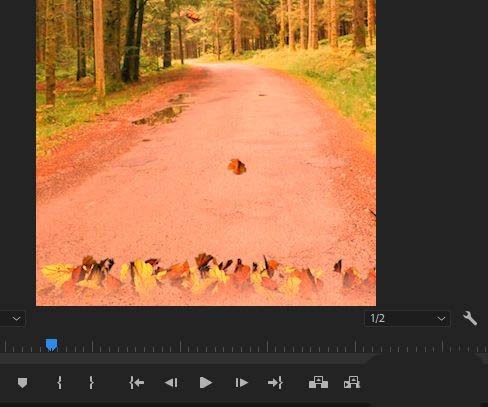
7. 最後に、完成したアニメーション効果を見てみましょう。

以上がPremiere でビデオのエッジをぼかす方法_Premiere でぼかしたビデオのエッジを設定する方法の詳細内容です。詳細については、PHP 中国語 Web サイトの他の関連記事を参照してください。
声明:
この記事はzol.com.cnで複製されています。侵害がある場合は、admin@php.cn までご連絡ください。

